Como fazer um formulário do Google: um guia completo
Publicados: 2021-03-27O Google Forms é um aplicativo com muitos motivos para recomendá-lo. É simples de usar, fácil de compartilhar e tem uma interface limpa. O principal entre seus melhores recursos é que o Google Forms é gratuito.
Qualquer pessoa com uma conta do Google pode usar o Google Forms. É apenas uma excelente ferramenta para criar pesquisas, questionários e praticamente qualquer outro tipo de formulário que você possa imaginar.

Neste artigo, mostraremos como criar um Formulário Google em apenas algumas etapas simples.
1. Comece a criar um formulário do Google
Primeiro, navegue até forms.google.com e faça login, se solicitado. Agora é hora de decidir que tipo de formulário você quer fazer. Você pode escolher entre os modelos na galeria de modelos, iniciar um novo formulário do zero ou duplicar um formulário que você criou no passado.
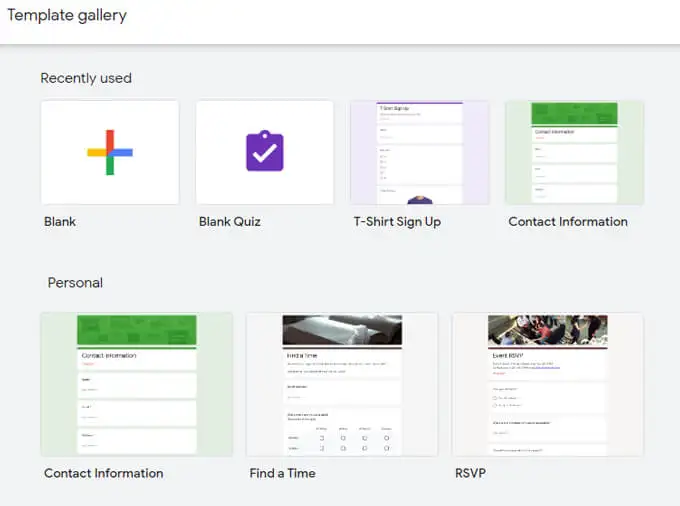
Faça um teste
Se estiver escrevendo um questionário, você pode começar selecionando um modelo de questionário ou um questionário em branco. Como alternativa, a qualquer momento, você pode optar por transformar seu formulário em um questionário selecionando Configurações e, na guia Questionários , selecione o botão de alternância para Tornar este um questionário . Transformar seu formulário em um questionário permite atribuir valores de pontos a cada pergunta. O Formulários Google avaliará automaticamente as respostas dos entrevistados.
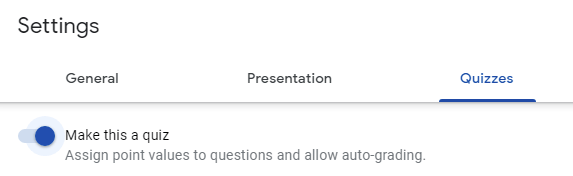
Transformar seu formulário em um questionário também abre algumas outras opções, como quando dizer ao respondente como ele se saiu no questionário. Você pode “liberar” a nota após cada pergunta ou mais tarde, depois de revisar manualmente as respostas.
Você também pode escolher se os respondentes podem ver perguntas perdidas, perguntas corretas e/ou valores de pontos.

Em seguida, dê um título ao seu formulário e, se desejar, uma descrição.
2. Adicionando uma pergunta ou elemento
Os Formulários Google são compostos principalmente por perguntas, mas também há elementos adicionais que você pode adicionar, como imagens, vídeos e seções.
Importando perguntas e elementos
Se você já criou um Formulário Google com perguntas ou elementos que deseja usar em seu novo formulário, poderá importá-los.
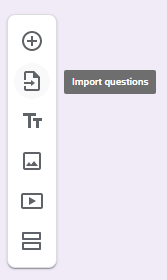
Selecione o ícone Importar e, em seguida, selecione o formulário que contém as perguntas que deseja importar e escolha Selecionar . Em seguida, no painel Importar perguntas , marque a caixa ao lado de cada pergunta ou elemento que deseja importar. Por fim, selecione o botão Importar perguntas .
Tipos de perguntas
Adicione uma pergunta manualmente selecionando o ícone Adicionar pergunta .
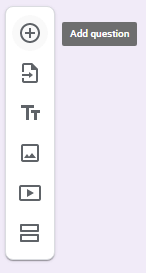
Digite a pergunta e, se desejar, selecione o ícone Inserir imagem à direita da pergunta. As imagens podem vir de várias fontes, incluindo seu computador, sua câmera, seu Google Fotos, seu Google Drive ou fazendo uma Pesquisa de imagens do Google.
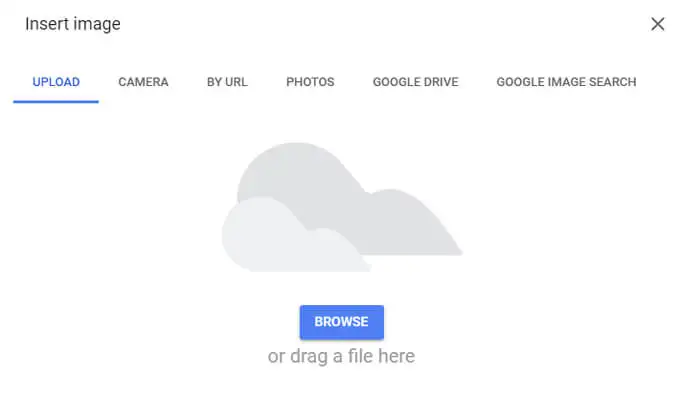
Em seguida, escolha o tipo de pergunta. O Google Forms inclui todos os tipos padrão de perguntas que você encontrará em outras ferramentas de formulários, como SurveyMonkey ou Microsoft Forms.
Os tipos de perguntas incluem:
- Resposta curta
- Parágrafo
- Múltipla escolha
- Caixas de seleção
- Seletor suspenso
- Upload de arquivo (os arquivos serão enviados para o Google Drive do proprietário do formulário.)
- Escala linear
- Grade de múltipla escolha
- Grade da caixa de seleção
- Encontro
- Tempo
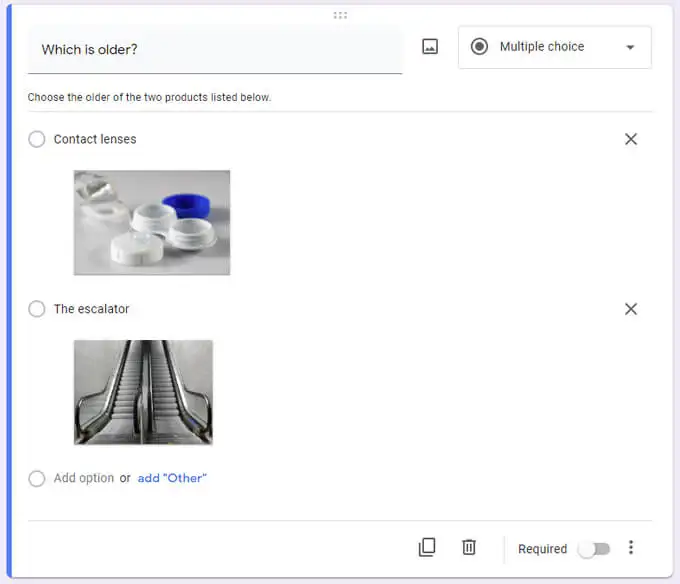
Insira as opções de resposta para sua pergunta. Para qualquer tipo de pergunta, há opções abaixo da pergunta e das respostas onde você pode solicitar uma resposta, adicionar uma descrição ou outro texto extra abaixo da pergunta, adicionar validação de resposta, especificar para qual seção o respondente deve ir com base em sua resposta e/ ou embaralhe a ordem em que as opções de resposta aparecem.
3. Escolha um tema
Veja como seu formulário será exibido para os respondentes a qualquer momento selecionando o ícone Visualizar .
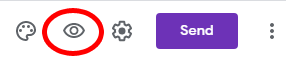
Para aprimorar a aparência do seu formulário, selecione o ícone de opções do tema . Lá você pode escolher uma imagem de cabeçalho para o seu formulário, bem como as cores do tema e do plano de fundo. Você também pode escolher entre quatro estilos de fonte. (Pedido especial: por amor a tudo o que é sagrado, por favor, nunca escolha a fonte “Decorativa”).

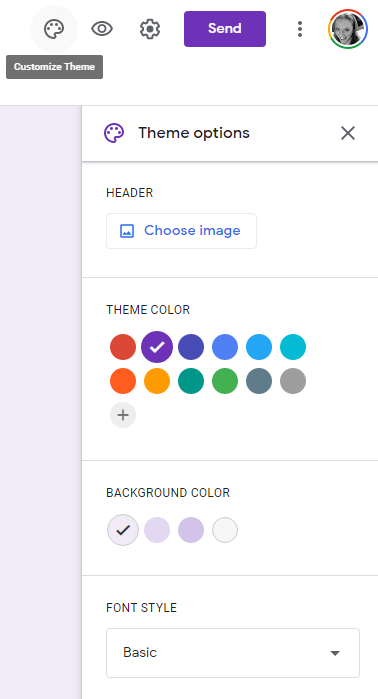
4. Verifique as configurações para mais opções
Selecionar o ícone Configurações (engrenagem) lhe dará acesso a opções adicionais relacionadas à coleta de respostas, como seu formulário é apresentado e as opções de questionários discutidas acima.
Configurações para coletar respostas
Na guia Geral, você pode optar por coletar endereços de e-mail das pessoas que preenchem seu formulário. Além disso, você pode configurar o formulário para enviar as respostas por e-mail aos respondentes automaticamente ou somente se o respondente solicitar uma cópia.
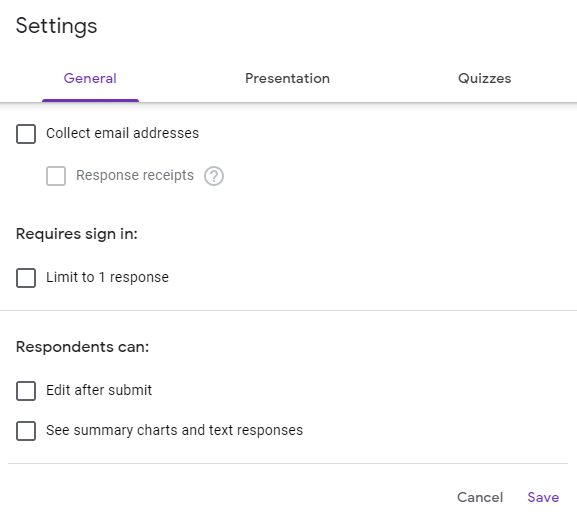
Você também pode impedir que as pessoas respondam várias vezes. Também há configurações para permitir que os respondentes editem suas respostas depois de enviarem o formulário e para permitir que eles vejam gráficos de resumo e respostas de texto.
Configurações de apresentação
Na guia Apresentação em Configurações, você pode optar por mostrar aos respondentes uma barra de progresso indicando quanto do formulário ainda precisa ser preenchido. Se quiser que a ordem das perguntas seja aleatória, marque a caixa ao lado de Ordem aleatória das perguntas . E, se você quiser que os respondentes possam preencher o formulário novamente, marque a caixa ao lado de Mostrar link para enviar outra resposta .
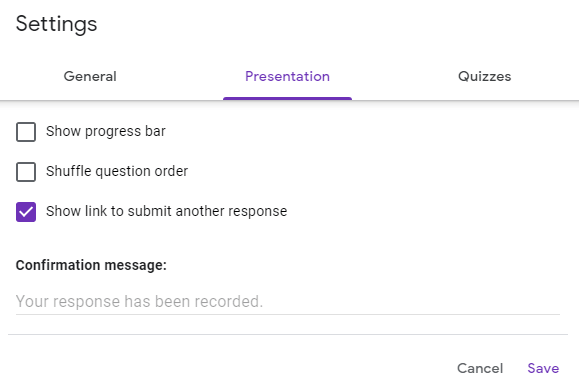
A guia Apresentação também é onde você pode escrever uma mensagem de confirmação que será exibida assim que os respondentes preencherem o formulário.
5. Compartilhe seu formulário
Quando seu formulário estiver pronto, selecione o botão Enviar . Você verá várias maneiras de compartilhar seu formulário. Marque a caixa marcada Coletar endereços de email se quiser manter um registro dos endereços de email dos respondentes.

Enviar por e-mail
Para enviar seu formulário por e-mail, insira o endereço de e-mail do destinatário, o assunto do e-mail e, se desejar, uma mensagem curta. Se desejar que o formulário seja incorporado diretamente no próprio e-mail, em vez de um e-mail com um link para o formulário, marque a caixa Incluir formulário no e-mail .
Se você quiser compartilhar o formulário para outros editores editarem, selecione Adicionar colaboradores e adicione editores selecionando-os na lista ou inserindo seu endereço de e-mail.
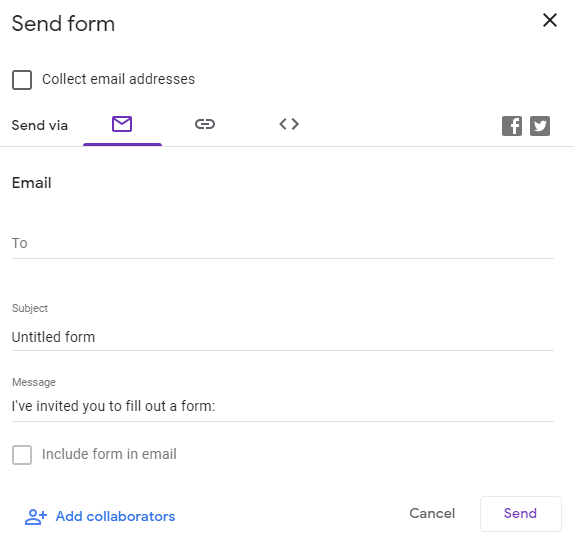
Gerar um link
Selecionar Enviar via link gerará um link que você pode copiar e colar em qualquer lugar que desejar, inclusive em uma mensagem de texto, um aplicativo de mensagens ou um grupo de bate-papo.
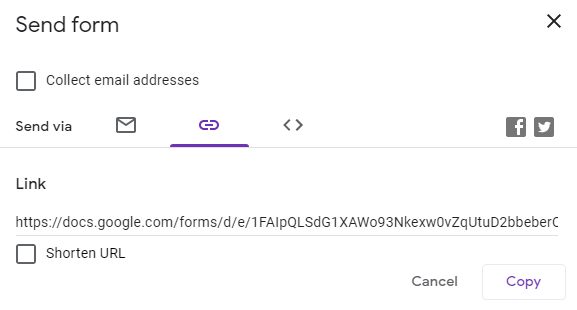
Compartilhe nas redes sociais
Escolher os ícones do Facebook ou Twitter abrirá uma nova guia do navegador com um rascunho de postagem pré-preenchido para a rede de mídia social que você selecionou.

6. Obtenha respostas
Selecione a guia Respostas e você terá acesso a um resumo rápido das respostas. Você também pode visualizar respostas individuais ou exportar respostas para uma planilha.
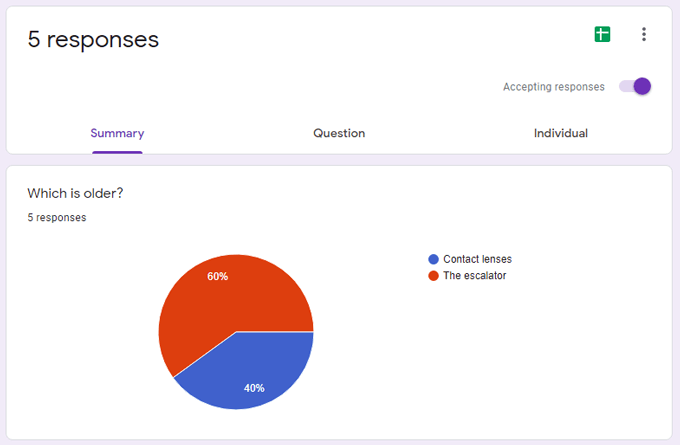
Gerar código HTML incorporado
Se você deseja incorporar seu formulário em uma página da Web, escolha Enviar via HTML incorporado . Você pode especificar a largura e a altura do formulário, e o Google Forms gerará um código HTML para você copiar e colar em seu site.
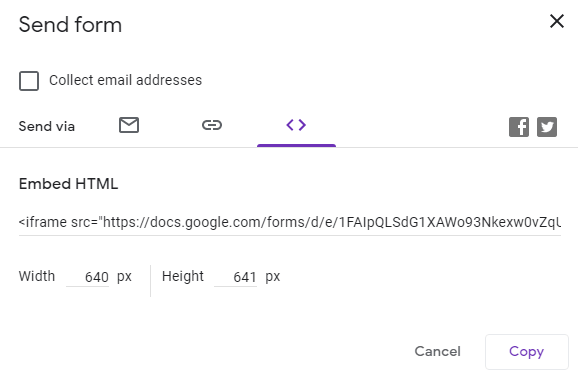
Complementos para o Google Forms
Há muitos complementos disponíveis para o Google Forms no Google Workspace Marketplace. Esses complementos podem estender a funcionalidade do Google Forms de várias maneiras. Selecione o ícone Mais/Reticências à direita do botão Enviar e escolha Complementos .
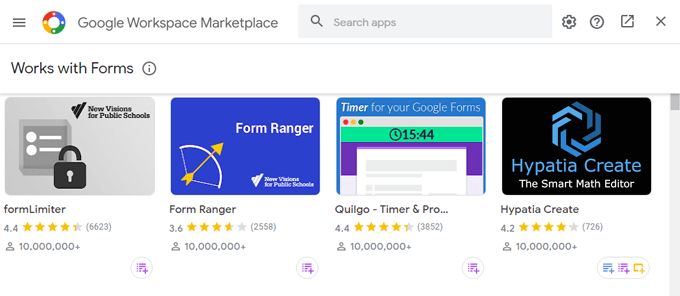
Deseja adicionar um cronômetro ao seu formulário, personalizar notificações por e-mail ou gerar uma nuvem de palavras a partir das respostas do formulário? Existe um complemento para isso.
